外星人M15 R7笔记本使用U盘重装系统Win10图文教程
外星人M15 R7笔记本是一款非常高端的轻薄笔记本,使用非常流畅,不管是商务还是娱乐需求都能满足,但是我们在使用笔记本的时候都会遇到一些问题需要我们重装电脑系体验,那么外星人M15 R7笔记本怎么重装系统?下面就让本站来为用户们来仔细的介绍一下外星人M15 R7笔记本使用U盘重装系统Win10图文教程吧。

更新日期:2024-05-13
来源:纯净之家
台式电脑如何使用U盘重装系统?随着现代科技的发展,重装系统对于用户们来说是家常便饭的事情,那么要怎么利用u盘重装?下面就让本站来为用户们来仔细的介绍一下U盘重装系统台式电脑的方法吧。
U盘重装系统台式电脑的方法
1、U盘一个(尽量使用8G以上的U盘)。
2、一台正常联网可使用的电脑。
3、下载U盘启动盘制作工具:石大师装机大师 (https://www.xpwin7.com/soft/39129.html)。
4、ghost或ISO系统镜像文件(https://www.xpwin7.com/windows/list_3_1.html)
U盘启动盘制作步骤
注意:制作期间,U盘会被格式化,因此U盘中的重要文件请注意备份,如果需要安装系统的是C盘,重要文件请勿放在C盘和桌面上。
1、运行“石大师装机大师”点击“我知道了”。
2、选择“U盘启动”点击“开始制作”。
3、正在下载U盘启动工具制作时所需的组件,请耐心等待。
4、跳出提示备份U盘内重要资料,如无需备份,点击“确定”。
5、选择自己想要安装的系统镜像,点击“下载系统并制作”,本软件提供的系统为原版系统(也可选择取消下载系统制作)。
6、正在下载系统镜像,请勿关闭软件。
7、正在制作U盘启动工具。
8、正在拷备系统镜像到U盘。
9、提示制作完成,点击“确定”。
10、选择“模拟启动”,点击“BIOS”。
11、出现这个界面,表示石大师U盘启动工具已制作成功。
U盘装系统步骤
1、查找自己电脑主板的U盘启动盘快捷键。
2、制作好的U盘启动盘依然插在电脑上,重启电脑按快捷键选择U盘进行启动,进入后,键盘↑↓键选择第二个【02】启动Windows10PE x64(网络版),然后回车(这个PE系统只是方便用户进行操作的,跟用户要安装什么系统无关)。
3、进入PE界面后,点击桌面的一键重装系统。
4、打开工具后,点击浏览选择U盘中的下载好的系统镜像ISO。
5、选择后,再选择系统安装的分区,一般为C区,如若软件识别错误,需用户自行选择。选择完毕后点击下一步。
6、此页面直接点击安装即可。
7、系统正在安装,请等候。
8、系统安装完毕后,软件会自动提示需要重启,并且拔出U盘,请用户拔出U盘再重启电脑。
9、重启后,系统将自动进入系统安装界面,到此,装机就成功了。
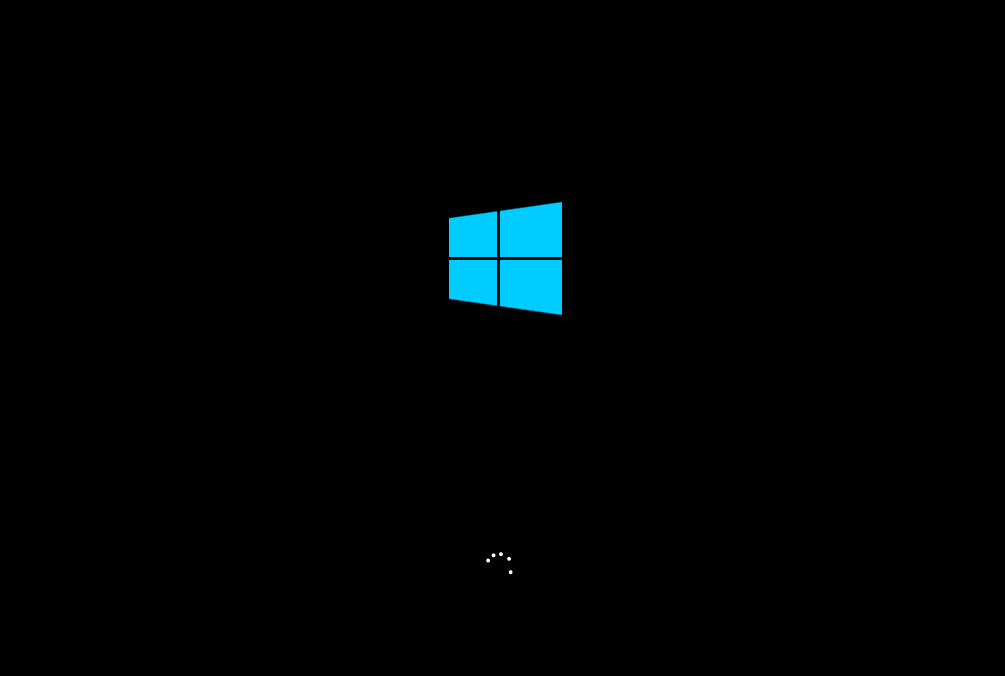
外星人M15 R7笔记本使用U盘重装系统Win10图文教程
外星人M15 R7笔记本是一款非常高端的轻薄笔记本,使用非常流畅,不管是商务还是娱乐需求都能满足,但是我们在使用笔记本的时候都会遇到一些问题需要我们重装电脑系体验,那么外星人M15 R7笔记本怎么重装系统?下面就让本站来为用户们来仔细的介绍一下外星人M15 R7笔记本使用U盘重装系统Win10图文教程吧。

联想ThinkPad T495s笔记本怎么重装系统win10?
我们在使用电脑的时候都会遇到一些问题,这个时候就有一些事需要我们重装系统的,那么就有不少的用户们在询问联想ThinkPad T495s笔记本怎么重装系统win10?下面就让本站来为用户们来仔细的介绍一下联想ThinkPad T495s笔记本重装Win10系统教程吧。
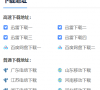
ThinkPad L460安装win10蓝屏怎么办?ThinkPad L460重装系统步骤win10
ThinkPad L460联想公司旗下一款笔记本电脑,这款笔记本受到了很多用户们的喜爱,其中不少的用户们在升级安装win10系统的时候出现了蓝屏的情况,那么这要怎么办?下面就让本站来为用户们来仔细的介绍一下ThinkPad L460重装系统步骤win10吧。

u盘重装系统怎么操作?u盘重装系统步骤和详细教程
u盘重装系统怎么操作?最近有很多小伙伴在使用win10系统的时候,需要制作系统U盘,但是应该怎么去具体操作呢?将电脑重装系统可以快速的解决所出现的蓝屏,系统崩溃等问题,由于还有很多小伙伴不知道如何去操作,本篇教程小编就来介绍一下。

Redmi Book 14增强版笔记本重装win11系统教程
Redmi Book 14增强版笔记本重装win11系统教程,Redmi Book 14增强版笔记本为用户们带来了十分性价比的性能和功能操作,可也有不少的用户们在问这款笔记本要怎么重装win11系统,下面就让本站来为用户们来仔细的介绍一下重装win11系统教程吧。

电脑系统怎么用U盘重装?电脑用u盘重装系统教程
重装系统是现在很常见的现象,当使用时遇到了系统故障问题,比如电脑蓝屏、无法进入系统、死机卡住等情况,是可以通过U盘重装系统解决,那么具体应该怎么操作呢?本篇推荐使用系统之家装机大师软件,功能强大,新手也能轻松上手,快来看看吧。

U盘重装系统最新教学_U盘重装系统步骤分享
U盘重装系统是比较常用的操作方式,只需要使用U盘启动盘和系统之家装机大师就能够轻松完成,但是目前还有很多的用户不清楚应该要怎么进行使用,那么本期重装教程小编就来和大伙详细的分享一下操作方法,有需要的用户一起来了解看看吧。

石大师U盘重装系统步骤教学
石大师这款软件很多人都听过,这款应用能够帮助用户们安装Windows系统,那么就有用户问说石大师怎么通过U盘重装系统,针对这个问题,本期的重装教程小编就来和大伙分享详细的操作步骤,希望能够给用户们带来更多的帮助。

电脑重装失败无法正常启动怎么办?
电脑重装失败无法正常启动怎么办?系统的重装是很多用户们都会遇到的,也有不少的用户们由于自己不会重装导致电脑不能正常的启动,那么接下来就让本站来为用户们来仔细的介绍一下电脑无法启动如何用u盘重装系统吧。
